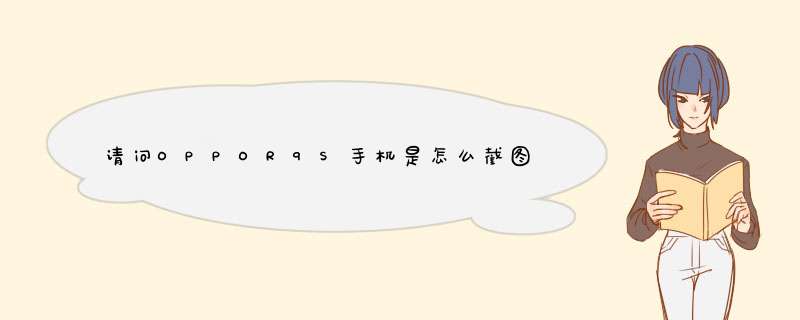
OPPO手机的常用截屏方法:
1、同时按电源键和音量减键1-2秒,轻松截屏;
2、进入手机设置--手势体感--快捷手势/亮屏手势--三指截屏(若无“三指截屏”选项,即表示该机型不支持),开启后即可通过三指在手机屏幕上下快速滑动截屏;
3、早期安卓40以下系统版本的机器,可通过长按菜单键截屏。
长截屏的操作方法如下:
同时按电源键和音量上键进入长截图模式,选择好需要截图的区域,点击下一页,保存即可。
注:ColorOS 21版本及以上才有长截屏功能(在设置--关于手机,进入后即可看到手机版本号是否为ColorOS 21系统版本)。
oppo手机的常用截屏方法:
1、同时按电源键和音量减键1-2秒,轻松截屏;
2、进入手机设置--手势体感--快捷手势/亮屏手势--三指截屏(若无“三指截屏”选项,即表示该机型不支持),开启后即可通过三指在手机屏幕上下快速滑动截屏;
3、早期安卓40以下系统版本的机器,可通过长按菜单键截屏。
长截屏的操作方法如下:
同时按电源键和音量上键进入长截图模式,选择好需要截图的区域,点击下一页,保存即可。
注:coloros
21版本及以上才有长截屏功能(在设置--关于手机,进入后即可看到手机版本号是否为coloros
21系统版本)。
可以通过以下的方法开启:
在OPPO R9s需要截图的界面,同时按电源键和音量-键,即可实现快捷键截图;
进入 设置 ->“ 手势体感 ”-> "亮屏手势" -> 开启“三指截屏”,开启此功能后,在任意界面,可以通过三指上下滑动,快速截屏;
3同时按住电源键+ 音量上键,约3秒左右即可进入截屏状态,之后选择长截图即可。
OPPO R9s
OPPO R9s是OPPO在2016年10月19日发布的智能手机,主打拍照,定位年轻用户群体。2016年广东欧珀公司最为重要的产品之一,于2016年10月28日正式发售;
OPPO R9s在配置上的提升主要集中在处理器和摄像头,依然采用55英寸1080p屏幕(超窄黑边设计,外层覆盖的是大猩猩5代玻璃),4GB RAM+64GB存储的内存组合,处理器是基于14nm工艺的高通骁龙625(主频2GHz),内置3010mAh容量电池,支持VOOC闪充,运行基于Android 60的ColorOS 30,摄像头为双1600万像素,其中后置为索尼和OPPO定制研发的IMX398传感器。
一、同时按住手机左侧的音量减少键和关机键,长按1-2秒即可截屏。
二、使用手机的截屏功能也可截屏,具体方法如下:
1、打开手机,在桌面上找到“设置”一项,然后点击进入。
2、进入设置以后,找到“手势体感”一项,点击进入。
3、进入后找到“三指截屏”一项,将其开关开启。
4、找到要截屏的页面,如下图所示,三指同时下滑屏幕即可截屏。
巧妙使用手机屏幕截图工具可以帮助我们更好地交流和分享一些有趣的东西。若您使用的是OPPO手机(ColorOS 系统),请让我向您介绍手机屏幕截图方法吧~
1、通过手机外壳机身(物理按键)按键截屏
(1)同时按住“电源键+音量下键”1-2秒,即可截屏。
(2)“物理按键”截屏开关按钮,即同时按住“电源键+音量下键”截屏的设置开关,该开关默认开启;关闭后,“物理按键”截屏不生效。
设置方法:
ColorOS 12及以上版本:「设置 > 系统设置 > (便捷工具) > 截屏 > “电源键+音量下键”」。
ColorOS 110-113版本:「设置 > 便捷工具 > 截屏 > “电源键+音量下键”(物理按键)」。
ColorOS 70-72版本:「设置 > 其他设置 > 截屏 > 物理按键」。
2、三指滑动截屏
(1)三指同时按压手机屏幕下滑,即可截屏。
(2)设置方法:
ColorOS 12及以上版本:「设置 > 系统设置 > (便捷工具) > 截屏 > 三指下滑」,或「设置 > 系统设置 > 手势体感 > 三指下滑截屏」。
ColorOS 110-113版本:「设置 > 便捷工具 > 截屏 > 三指下滑」,或「设置 > 便捷工具 > 手势体感 > 三指下滑截屏」。
ColorOS 70-72版本:「设置 > 其他设置 > 截屏 > 三指下滑」,或「设置 > 便捷辅助 > 手势体感 > 三指截屏」。
3、控制中心截屏
通过「控制中心」启用截屏,从顶部通知栏下滑打开控制中心,在图标列表中找到「截屏」,点击「截屏」,开启截屏功能。
若在「控制中心」图标列表中未找到「截屏」,请尝试编辑「控制中心」图标列表项,将「截屏」添加到「控制中心」图标列表中。
截屏之后的新玩法
1、长截屏
ColorOS 7及以上版本,通过三指下滑或物理按键(同时按住“电源键+音量下键”)截屏后,「点击“预览图” > 点击下方选项“长截屏”」,或「点击“预览图”下方的选项“长截屏”/“上下箭头”图标」 ,自动长截屏或上下滑动调整截取的屏幕长度,生成长图后支持快速编辑、分享(发送)、删除等操作。
2、区域截屏
ColorOS 7及以上版本:三指长按屏幕任意区域即可进入区域截屏,进入后可通过拖动边框调整截屏区域,完成截取后可以在下方选择删除、发送、编辑、保存等操作。
设置方法:
ColorOS 12及以上版本:「设置 > 系统设置 > (便捷工具) > 截屏 > 三指长按」,或「设置 > 系统设置 > 手势体感 > 三指长按截屏」。
ColorOS 110-113版本:「设置 > 便捷工具 > 截屏 > 三指长按」,或「设置 > 便捷工具 > 手势体感 > 三指长按截屏」。
ColorOS 70-72版本:「设置 > 其他设置 > 截屏 > 三指长按」。
3、自由截屏
ColorOS 11及以上版本:新增自由截屏。通过三指下滑或物理按键(同时按住“电源键+音量下键”)截屏后,点击截图完成时的预览浮窗,点击“裁剪”选择裁剪方式,可快速灵活地裁剪当前截图的形状和大小。
温馨提示:
① 上述功能将会通过OTA升级覆盖到ColorOS 70-72版本机型,您可通过上述设置路径查看手机是否适配。
② 涉及隐私内容,无法截屏。
以下是截屏的操作方法,这里以OPPO RenoAce手机ColorOS 111版本为例。
1、按键截屏:
同时按住“电源键+音量下键”1-2秒,即可截屏。进入「设置 > 其他设置 > 截屏 > 物理按键」。
2、三指截屏:
三指同时按压手机屏幕下滑,即可截屏。进入「设置 > 其他设置 > 截屏 > 三指下滑」,或「设置 > 便捷辅助 > 手势体感 > 三指截屏」。
3、长截屏:
ColorOS 7及以上版本,通过三指下滑或物理按键(同时按住“电源键+音量下键”)截屏后,「点击“预览图” > 点击下方选项“长截屏”」,或「点击“预览图”下方的选项“长截屏”/“上下箭头”图标」 ,
自动长截屏或上下滑动调整截取的屏幕长度,生成长图后支持快速编辑、分享(发送)、删除等操作。
因OPPO手机系统版本不同,操作路径可能会略有差异,请以手机实际操作界面显示为准。
本回答适用于所有OPPO机型。
欢迎分享,转载请注明来源:品搜搜测评网

 微信扫一扫
微信扫一扫
 支付宝扫一扫
支付宝扫一扫
